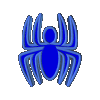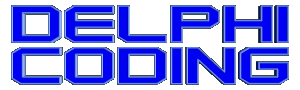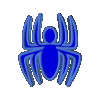|
:: MVP ::
|

|
|
:: RSS ::
|

|
|
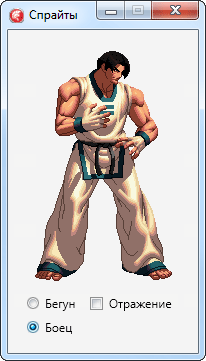
Спрайт представляет собой растровое изображение (как правило небольшого размера),
которое может перемещаться по экрану независимо от остального изображения. Спрайты
бывают анимированные и не анимированные. Не анимированный спрайт — это простое 2D
изображение. Анимированный спрайт представляет собой набор последовательных не
анимированных спрайтов (кадров), соединенных в одном графическом файле. К кадрам
анимации не предъявляется особых требований за исключением одного — все они должны
быть одинакового размера. Для работы с анимированными спрайтами в FM предусмотрен
компонент TBitmapListAnimation.
Попробуем создать анимацию на примере компонента TImageControl. Выбираем свойство
“Bitmap”, нажимаем кнопку “…” и в выпавшем меню выбираем пункт “Create New
TBitmapListAnimation”. Попутно обратим внимание на окно структуры проекта “Structure”
– у компонента ImageControl1 появился дочерний компонент BitmapListAnimation1
(запомним, чуть позже мы к этому вернемся).
Пробежимся взглядом по свойствам компонента BitmapListAnimation. AnimationBitmap –
именно здесь должен храниться наш анимированный спрайт. Выбираем это свойство,
нажимаем кнопку “…”, в выпавшем меню выбираем пункт “Edit…” и загружаем нужный спрайт.
Для правильного воспроизведения анимации нужно правильно заполнить еще 2 свойства:
“AnimationCount” (количество кадров в нашем спрайте) и “AnimationRowCount”
(количество рядов в анимированном спрайте). Свойство “Duration” отвечает за скорость
воспроизведения анимации. Обратим внимание на свойство “PropertyName” – его значение
равно “Bitmap” и сообщает компоненту BitmapListAnimation о том, какое свойство
родительского компонента нужно использовать для отображения анимации.
Осталось установить свойство “Enabled” в True, скомпилировать и запустить проект.
Все работает, а мы не написали ни одной строчки кода!
Вернемся к окну структуры проекта и немного поэкспериментируем и иерархией компонентов.
Переместим BitmapListAnimation на уровень выше (чтобы он стал дочерним элементом формы).
После запуска никакой анимации не будет, что абсолютно логично и ожидаемо – форма не имеет
свойства “Bitmap” (попутно обратим внимание, что мы не получили никакой ошибки или исключения).
Попробуем указать в свойстве “PropertyName” имя свойства вместе с именем компонента –
“ImageControl1.Bitmap”. После запуска анимация снова начинает работать. Из этого автоматически
напрашивается вывод – компонент BitmapListAnimation не обязательно должен быть дочерним по
отношению к компоненту, который будет использоваться для отображения анимации, главное правильно
заполнить поле “PropertyName”. В заключении эксперимента вернем компонент BitmapListAnimation
на свое первоначальное место в иерархии, и убедимся в том, что все работает. Для наглядности
все возможные рабочие варианты представлены на рисунке ниже.
Во время воспроизведения анимации потаскаем форму мышкой по экрану и увидим, что анимация не замирает и даже
не притормаживает. Все потому, что компонент дружит с потоками и работает с анимацией вне UI потока приложения.
Если Вас, по каким-то причинам, не устраивает TImageControl (например, своим непрозрачным фоном), то можно
использовать компонент TImage. Правда сделать это придётся немного по-другому. Связано это с тем, что свойство
Bitmap у компонента TImage не опубликовано. Действуем по описанному выше методу:
- Кидаем на форму компоненты TImage и TBitmapListAnimation;
- Делаем TBitmapListAnimation дочерним по отношению к TImage;
- Настраиваем компонент TBitmapListAnimation так, как описано выше, а в свойстве “PropertyName” пропишем “Bitmap”.
Запускаем и видим что все прекрасно работает.
На ход воспроизведения анимации можно влиять изменением значения свойства Interpolation, но не всего можно добиться с
его помощью. Понадобилось мне сделать паузу между циклами воспроизведения (то есть после отображения последнего кадра
анимации перед отображением первого). Сделать это настройкой свойств компонента у меня не получилось написать несколько
строчек кода.
Хотя, можно было обойтись и без программирования. Можно продублировать последний кадр анимации столько раз, но сколько
длинной должна быть пауза но по понятным соображениям этот вариант был сразу отброшен. Во-первых, это приводит к увеличению
размера спрайта (что, в конечном счете, отразится на размере программы). Во-вторых, при необходимости изменить длительность
паузы придется редактировать спрайт, что крайне неудобно. И, наконец, в-третьих, мы не сможем изменять длительность паузы в
runtime. Так что немного покодим:
procedure TMainForm.BitmapListAnimationFinish(Sender: TObject);
begin
if RB_Fighter.IsChecked then
begin
BitmapListAnimation.Enabled := False;
Timer.Enabled := True;
end;
end;
procedure TMainForm.TimerTimer(Sender: TObject);
begin
if RB_Fighter.IsChecked then
begin
Timer.Enabled := False;
BitmapListAnimation.Enabled := True;
end;
end;
|
Все гениальное просто, по завершении воспроизведения анимации запускается таймер, который через требуемый интервал времени вновь
запускает анимацию. И хотя сильного напряга это не вызывает, хотелось бы чтобы разработчики добавили в компонент поддержку такой
возможности.
В качестве украшения можно добавить к TImage эффект ReflectionEffect, получается очень красиво. На этом все, успехов в программировании!
.: Пример к данной статье (XE6):.
|
|
При использовании материала - ссылка на сайт обязательна
|
|